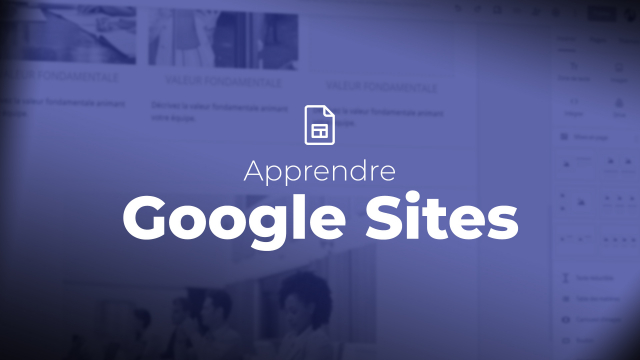Détails de la leçon
Description de la leçon
Google Sites simplifie la mise en page de vos éléments sur une page web. Dans cette leçon, nous montrerons comment ajouter des blocs préconfigurés afin d'insérer directement des images et du texte. L'interface vous offre divers blocs à insérer, et nous commencerons par un exemple simple.
Une fois le bloc ajouté, vous disposez de deux sous-blocs : l'un pour insérer une image et l'autre pour un titre. Chaque bloc est configurable et permet la sélection d'un arrière-plan parmi plusieurs options : blanc standard, gris clair ou une image personnalisée depuis votre disque dur ou Google.
L'étape suivante consiste à importer une image, avec des options pour recadrer (cropper), zoomer, annuler le recadrage, insérer un lien hypertexte ou supprimer l'image. Un texte alternatif ou une légende peuvent aussi être ajoutés. Pour le bloc texte, vous pouvez insérer et formater un titre et du texte avec les fonctionnalités de mise en forme habituelles (centrage, taille, graisse, italique, couleurs).
Finalement, le réglage de la lisibilité et l'ancrage de l'image de fond permet de parfaire l'affichage. Google Sites ajuste automatiquement la lisibilité selon le fond utilisé, mais vous pouvez aussi le configurer manuellement.
Objectifs de cette leçon
À la fin de cette vidéo, vous serez capable d'ajouter et configurer des blocs préconfigurés sur Google Sites, insérer des images ainsi que du texte, et personnaliser l'arrière-plan et la lisibilité des blocs.
Prérequis pour cette leçon
Pour suivre cette vidéo, vous devez avoir une connaissance de base de Google Sites et savoir naviguer dans son interface.
Métiers concernés
Les compétences acquises peuvent être appliquées dans les métiers de la communication digitale, la création de contenu, et la gestion de sites web.
Alternatives et ressources
Si Google Sites ne répond pas à vos besoins, vous pouvez envisager des alternatives comme WordPress, Wix, ou Squarespace pour la création de sites web.